Firma Digital
Bienvenidos al Micro Sitio web sobre firma digital. En este espacio encontrará toda la información y los enlaces necesarios para operar con firma digital a través de la Plataforma Web de Mensura Online de la Dirección General de Catastro.
¿Qué es la firma digital?
Una firma digital es un conjunto de datos asociados a un mensaje digital que permite garantizar la identidad del firmante y del mensaje; así otorga a los documentos digitales la misma característica que la firma hológrafa, de puño y letra, exclusiva de los documentos en papel.
Esta herramienta tecnológica funciona utilizando complejos procedimientos matemáticos que relacionan el documento firmado con información propia del firmante, dan fe de la identidad del firmante ante terceras personas y aseguran que los contenidos no han sido modificados.
Para operar con firma digital deberá tramitar su certificado de firma digital de manera presencial en el Consejo de Ingenieros Agrimensores de la provincia de Catamarca, en su carácter de Autoridad de registro de firma digital
(u otra autoridad de registro de la provincia de Catamarca), luego de haber retirado su “token” en la delegación correspondiente.
A continuación, deberá descargar y ejecutar el instalador que contiene todas las herramientas necesarias para operar con firma digital:
- Drivers del Token: depende de la marca y tipo de Token.
| TOKEN | IMAGEN | LINK |
|---|---|---|
| SafeNet 5110 (Windows 64 bits) |  |
Clic Aquí |
| SafeNet 5110 (Windows 32 bits) |  |
Clic Aquí |
| mToken CryptoID |  |
Clic Aquí |
| NUEVO Programa Firmador de la Dirección General de Catastro V3.0 |  |
Clic Aquí |
Luego de finalizado el proceso de instalación del punto anterior, e profesional debe registrar en la plataforma web su firma digital. Para ello debe acceder al módulo de “Mis Firmas” y cargar el nombre como figura en el token.
Como verificar el nombre del TOKEN:
1- Conectar el TOKEN a la PC.
2 – Desde la barra de tareas de Windows, buscamos la opción “Administrar certificados de usuario”
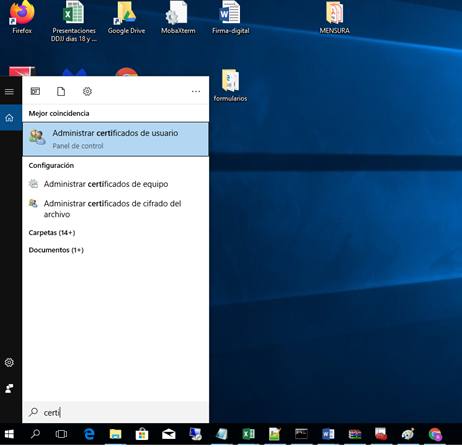
3- Ingresar a la carpeta Personal, y luego Certificados. Se visualizara, en el panel derecho, el nombre de la persona asociada al TOKEN.
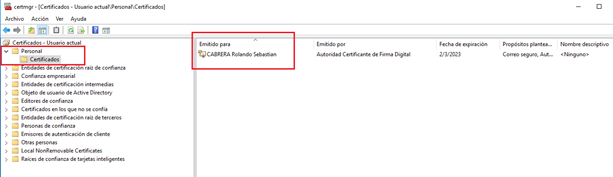
- Abrir el documento.
- Seleccionar del menú principal la pestaña Edición / Preferencias / Firmas, o bien seleccionando el icono “Firmas” que se muestra en la parte izquierda del documento.
- Seleccionar la firma (se mostrará el icono o uno similar, junto a la firma para indicar que la identidad del firmante es desconocida porque no se ha incluido en la lista de identidades de confianza y ninguno de sus certificados principales es una identidad de confianza).
- Sobre la firma, pulsar el botón derecho del ratón y elegir la opción “Mostrar propiedades de la firma” del menú que se despliega. Pulsar botón “Mostrar certificado del firmante”. Se abrirá la ventana visor de certificados.
En la pestaña Confianza pulsar el botón “Agregar a certificados de confianza”. Pulse Aceptar. - Debe estar marcada la casilla “Utilizar este certificado como raíz de confianza”
Pulsar “Aceptar” para cerrar la ventana y de nuevo “Aceptar” en la ventana Visor de certificados.
Nota: El procedimiento mencionado, es opcional, no refiere a que el documento no se encuentra correctamente firmado. Esto garantiza que las firmas Digites son validas al abrir un PDF en “Adobe Reader”.
 Skip to the content
Skip to the content